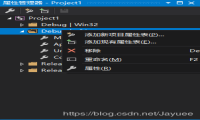在Windows下JAVA用到的环境变量主要有3个,JAVA_HOME、CLASSPATH、PATH,下面来详细的介绍。
JAVA_HOME 指向的是JDK的安装路径,如C:\jdk1.5.0_06,在这路径下你应该能够找到bin、lib等目录。
( 今晚使用新系统配置,不知道怎么的需要加bin才可以在CMD运行,JAVA_HOME=C:\jdk1.5.0_06\bin; 下面是网上整理实践可使用贴上的,注意JDK和Eclipse必须同位数Bit才可以使用,不能是不同位数的程序,已实践,不然要报错无法使用;如需卸载JDK,JDK不能直接删除文件夹,要使用卸载方式,不然无法再使用JDK或无法卸载,只有重新安装OS才能使用了,以前遇过 )
1JAVA_HOME=C:\jdk1.5.0_06
PATH 环境变量原来Windows里面就有,你只需修改一下,使他指向JDK的bin目录,这样你在控制台下面编译、执行程序时就不需要再键入一大串路径了。设置方法是保留原来的PATH的内容,并在其中加上%JAVA_HOME%\bin(注,如果你对DOS批处理不了解,你可能不明白%%引起来的内容是什么意思;其实这里是引用上一步设定好的环境变量JAVA_HOME,你写成x:\JDK_1.4.2也是可以的;你可以打开一个控制台窗口,输入echo %JAVA_HOME%来看一下你的设置结果)
1PATH=%JAVA_HOME%\bin;%PATH%
同样, %PATH%是引用以前你设置的PATH环境变量,你照抄以前的值就行了。
CLASSPATH 环境变量我放在最后面,是因为以后你出现的莫名其妙的怪问题80%以上都可能是由于CLASSPATH设置不对引起的,所以要加倍小心才行。
1CLASSPATH=.;%JAVA_HOME%\lib;%JAVA_HOME%\lib\tools.jar
首先要注意的是最前面的".;",如果你看不清,我给你念念——句点分号。这个是告诉JDK,搜索CLASS时先查找当前目录的CLASS文件——为什么这样搞,这是由于LINUX的安全机制引起的,LINUX用户很明白,WINDOWS用户就很难理解(因为WINDOWS默认的搜索顺序是先搜索当前目录的,再搜索系统目录的,再搜索PATH环境变量设定的) 。
为什么CLASSPATH后面指定了tools.jar这个具体文件?不指定行不行?显然不行,行的话我还能这么罗索嘛!:) 这个是由java语言的import机制和jar机制决定的,你可以查资料解决。
具体的设定方法: 右键点击我的电脑->属性->高级->环境变量 ,修改下面系统变量那个框里的值就行了。
用户修改txt文本属性auto.bat文件,在其末尾加入:
1set JAVA_HOME=C:\jdk1.5.0_06
2set PATH=%JAVA_HOME%\bin;%PATH%
3set CLASSPATH=.;%JAVA_HOME%\lib;%JAVA_HOME%\lib\tools.jar
测试java环境是否配置成功
按下win+R键,输入cmd调出命令符控制窗口。输入:java -version 后查看是否显示版本即可。
申请创业报道,分享创业好点子。点击此处,共同探讨创业新机遇!